
Chromecast est un lecteur multimédia qui vous permet de diffuser sans fil de la musique et des vidéos depuis votre appareil mobile ou votre PC. Il s'agit en fait d'un appareil qui se connecte directement à votre téléviseur Port HDMI. C'est une méthode ingénieuse créée par Google. Il est également en concurrence avec les appareils Amazon Firestick et Roku. Par conséquent, tous ces appareils peuvent diffuser des médias, y compris Spotify Musique. Avec cela, beaucoup de gens s'interrogent, comment Chromecast Spotify à la télé ?
De plus, il y a Spotify Connectez. Certaines personnes confondent l'un avec l'autre. Spotify Connect est déjà intégré au Spotify Application musicale. Encore une fois, les gens continuent de demander comment Chromecast Spotify à la télévision même s'ils veulent dire comment Spotify Connectez-vous à la télévision.
De plus, il existe une autre méthode que vous pouvez utiliser pour lancer Spotify Musique à la télé. Ceci sera discuté plus tard dans les parties suivantes.
Guide des matières Partie 1. Est-il possible de Chromecast Spotify à la télé ? Partie 2. Comment utiliser Chromecast Spotify à la télévision Partie 3 : Meilleure façon de Chromecast Spotify à la télévision Partie 4. Résumé
Oui, il est possible de Chromecast Spotify à la télé. Vous aurez juste besoin d'un appareil Chromecast, d'un téléviseur avec une entrée HDMI et de votre appareil mobile (téléphone, tablette ou ordinateur portable). Vous devrez également configurer correctement votre Chromecast. Accédez simplement à chromecast.com/setup pour une configuration guidée. Vous aurez également besoin que vos appareils soient sur le même réseau Wi-Fi. Et bien sûr, vous devrez télécharger le Spotify app et connectez-vous à votre Spotify compte sur votre appareil Chromecast.

Une autre chose à noter. Vous pouvez simplement faire un Spotify Connectez-vous si vous êtes smart TV a le Spotify app. Spotify Connect effectue simplement un transfert de lecture à distance de Spotify Musique sur votre mobile à votre appareil choisi. L'appareil doit de préférence avoir le Spotify appli aussi. Sinon, utilisez Chromecast car il est également fourni avec des centaines de fonctionnalités en plus Spotify Musique. Chromecast, comme FireTV, ou Roku a Netflix, YouTube, Daily Motion, Hulu et Amazon Prime Video, entre autres. À coup sûr, vous ne vous ennuierez pas avec toutes ces applications passionnantes.
Cela étant dit, la prochaine partie vous apprendra comment Chromecast Spotify à la télévision par des étapes concrètes. Quand tout sera fait, à la fin de la journée, vous allez profiter de votre Spotify chansons sur un écran plus grand et plus lumineux.
Voici donc les étapes à suivre comment Chromecast Spotify à la télévision à l'aide de différents appareils.
Comment Chromecast Spotify à la télévision à l'aide d'un mobile :
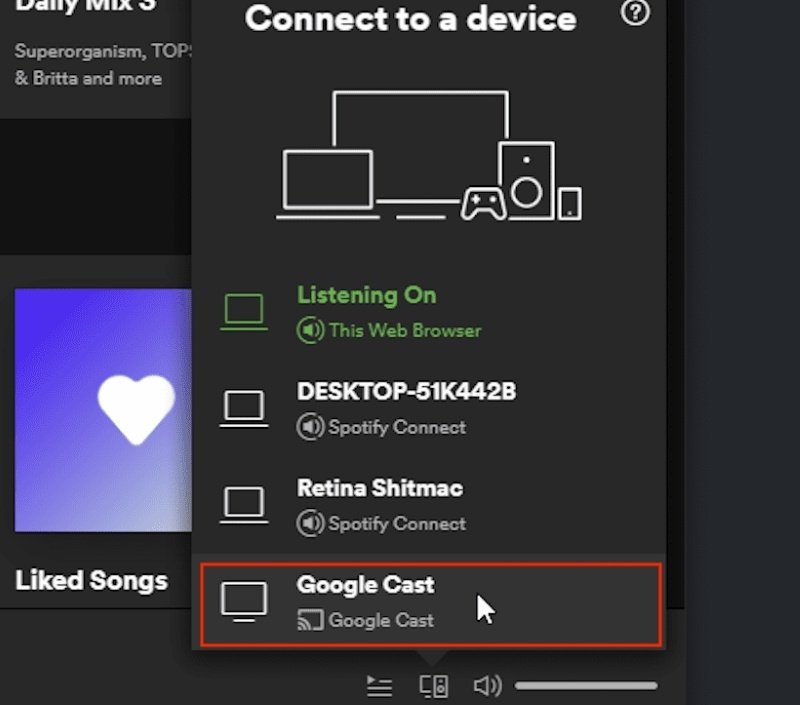
Comment Chromecast Spotify à la télévision à l'aide de votre ordinateur portable ou de bureau :
Avec toute l'agitation de l'achat d'un appareil Chromecast, de son installation et de son utilisation pour diffuser Spotify Musique, ne savez-vous pas qu'il existe un moyen plus simple de le faire en utilisant des outils tiers ? L'outil que vous pouvez utiliser est le DumpMedia Spotify Music Converter. Vous n'avez même pas besoin d'apprendre à utiliser Chromecast Spotify à la télé avec ça.
DumpMedia Spotify Music Converter vous convertir tous vos Spotify Chansons dans des formats musicaux standards. Une fois que vous avez vos chansons dans ce format, vous pouvez utiliser n'importe quel lecteur multimédia pour les lire. Cela signifie que vous pouvez utiliser le lecteur multimédia USB intégré de votre smart TV. Branchez simplement votre clé USB avec votre converti Spotify chansons et vous êtes prêt à partir ! Vous serez profitez du sans publicité Spotify Fonction Premium gratuite.
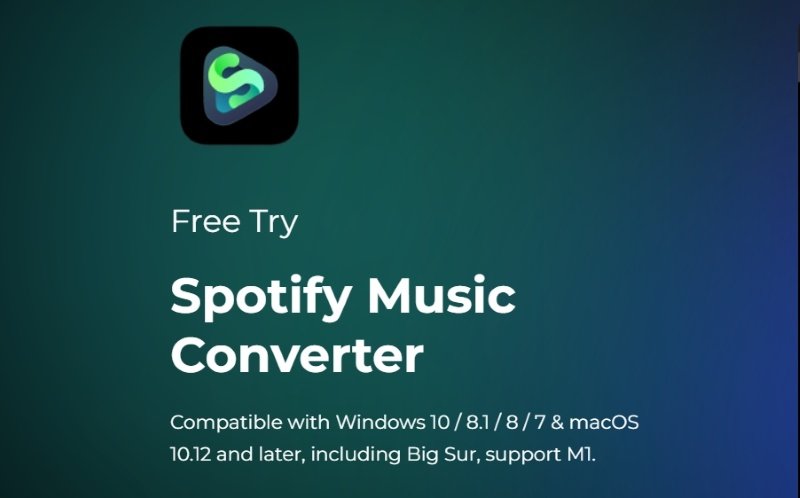
Téléchargement gratuit Téléchargement gratuit
Voici les étapes faciles pour utiliser ce DumpMedia Spotify Music Converter:
Étape 1: Télécharger et installer DumpMedia Spotify Music Converter. Des versions PC et Mac sont disponibles.
Étape 2: Ouvert DumpMedia puis cliquez sur Ouvrir le Spotify Lecteur Web.

Étape 3 : Choisissez une liste de lecture, un album, un artiste ou une recommandation. Faites-les glisser et déposez-les dans l'icône +Ouvrir le convertisseur.

Étape 4 : Une fois que l'icône du convertisseur apparaît, choisissez les chansons que vous souhaitez convertir.
Étape 5 : Cliquez sur Convertir pour lancer la conversion. C'est si facile!
Parallèlement à cela, vous pouvez déverrouiller la fonctionnalité complète de DumpMedia en achetant une clé de licence. Cet achat est soutenu par une garantie de remboursement de 30 jours. De plus, vous bénéficiez toujours d'un support client complet grâce à un système de réponse par e-mail garanti 24 heures sur XNUMX. Tout est pris en charge par cet outil de qualité professionnelle.
Vous bénéficiez également du privilège de ne pas avoir à accéder à Premium pour télécharger du contenu pour une écoute hors ligne. De plus, vous pouvez télécharger Spotify chansons sur votre MP3 Player ou gravez-les sur un CD.
Cet article a démontré comment Chromecast Spotify à la télévision. Il a discuté s'il est possible de Chromecast Spotify à la télévision ainsi que les étapes à suivre pour le faire. Parallèlement à cela, vous avez découvert un outil polyvalent Spotify Outil de conversion appelé DumpMedia Spotify Music Converter. DumpMedia Spotify Music Converter est un outil de qualité professionnelle pour convertir tous vos Spotify chansons au format musical standard. En transférant ces chansons converties sur une clé USB, vous n'avez pas à faire de Chromecasting. Il vous suffit de brancher votre clé USB sur votre téléviseur intelligent et d'utiliser son lecteur multimédia USB intégré.
